在日常使用电脑的过程中,了解设备的IP地址可能成为解决网络问题的关键,无论是排查连接故障、设置局域网设备,还是远程访问计算机,掌握IP地址的查询方法都具备实际意义,本文将从不同操作系统入手,提供清晰的操作指引,并探讨IP地址相关的基础概念与注意事项。
**一、IP地址的基本概念
IP地址是设备在网络中的唯一标识符,类似于现实中的门牌号,它分为两种类型:IPv4(如192.168.1.1)和IPv6(如2001:0db8:85a3:0000:0000:8a2e:0370:7334),目前大多数场景仍以IPv4为主,但随着网络设备数量激增,IPv6的普及率逐渐提升。
私有IP地址与公共IP地址的区别需特别注意:
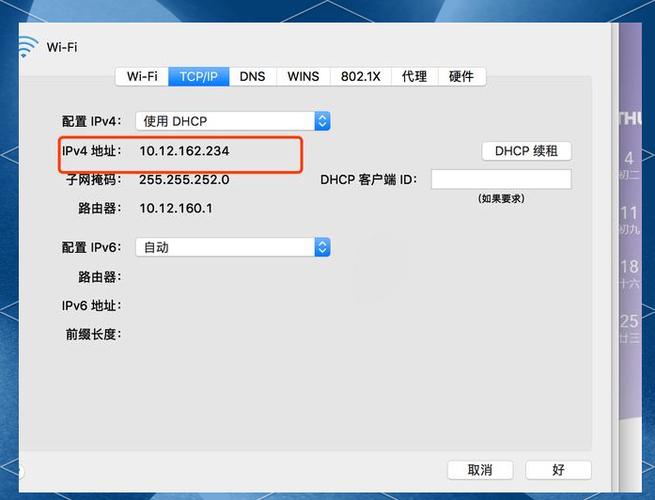
私有IP:局域网内设备使用的地址,由路由器分配,无法直接通过互联网访问。
公共IP:路由器对外显示的地址,用于互联网通信。
**二、Windows系统查询方法
**方法1:通过设置界面
1、点击任务栏的“开始”菜单,选择“设置”(齿轮图标)。
2、进入“网络和互联网” →“WLAN”或“以太网”。
3、点击当前连接的网络名称,下拉页面即可查看“IPv4地址”。
**方法2:使用命令提示符
1、按下Win + R,输入cmd后回车。
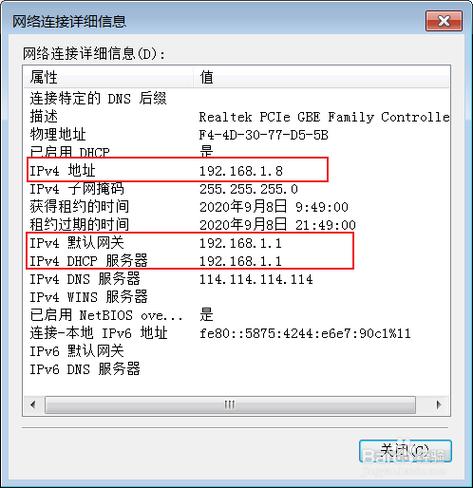
2、在命令行中输入ipconfig,查找“IPv4 地址”字段。
**方法3:通过PowerShell
1、右键点击开始菜单,选择“Windows PowerShell”。
2、输入Get-NetIPAddress,筛选出与当前网络适配器对应的IP地址。
**三、macOS系统查询方法
**方法1:系统偏好设置
1、点击屏幕左上角苹果图标,选择“系统设置”。
2、进入“网络” → 选择已连接的Wi-Fi或以太网。
3、点击“详细信息”,在“TCP/IP”选项卡中查看“IPv4地址”。
**方法2:终端命令
1、打开“访达” →“应用程序” →“实用工具” → 启动“终端”。
2、输入ifconfig | grep "inet ",筛选出以inet开头的行,其中包含本地IP地址。
**四、Linux系统查询方法
**方法1:图形界面
- 在Ubuntu等桌面版系统中,点击右上角网络图标 →“连接信息”,直接查看IP地址。
**方法2:终端命令
1、打开终端(快捷键Ctrl + Alt + T)。
2、输入ip addr show或ifconfig(旧版系统),在输出结果中查找inet字段。
**五、查询公共IP地址
公共IP是路由器对外的标识,可通过以下方式快速获取:
1、打开浏览器,访问搜索引擎,直接输入“我的IP”,多数引擎会显示结果。
2、使用第三方工具网站(需注意隐私风险),输入关键词如“what is my IP”即可。
**六、常见问题与注意事项
1、动态IP与静态IP
家庭网络通常采用动态IP(DHCP分配),重启路由器可能导致地址变更;企业或服务器场景多使用静态IP,需手动配置。
2、隐私与安全
公共IP可能暴露大致地理位置,避免随意分享,如需隐藏IP,可考虑使用VPN或代理服务。
3、多网卡设备
笔记本电脑可能同时存在有线网卡、无线网卡甚至虚拟网卡,需确认当前活跃的网络接口。
**个人观点
IP地址作为网络通信的基础,其查询方法并不复杂,但理解其背后的逻辑更有助于解决实际问题,当设备无法联网时,首先检查是否获取到有效的私有IP;若远程访问失败,则需确认公共IP是否发生变化,对于普通用户,掌握图形化界面的操作已足够;而技术人员通过命令行工具能更高效地获取信息,建议定期检查网络设置,避免因IP冲突或配置错误影响使用体验。









评论列表 (0)